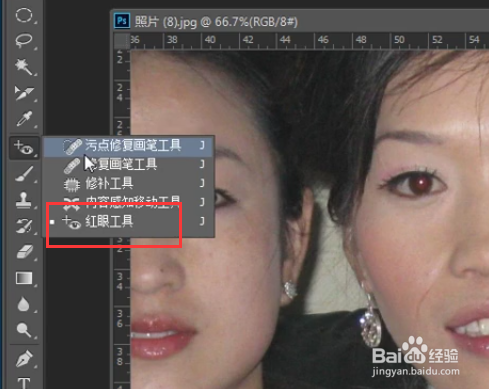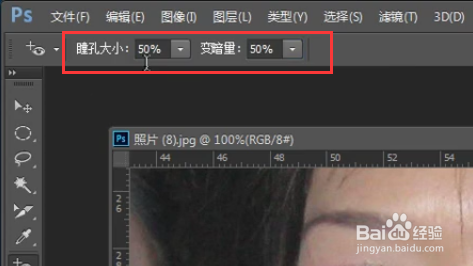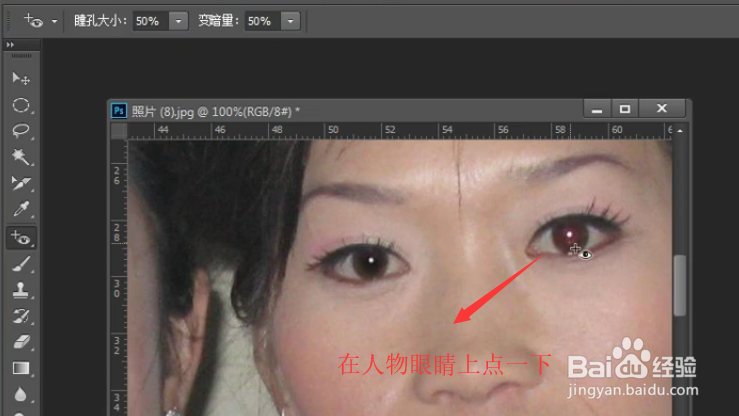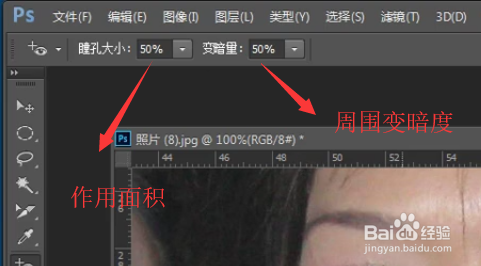如何用PhotoShop消除照片中的红眼
1、首先打开PhotoShop,然后选择一张照片,注意准备的照片要有红眼哦,如下图所示
2、我们放大图片,你会看到图片中的人物的眼睛颜色不对,显示的是红色,这就是我们要修复的点
3、接下来我们选择左侧的工具栏中的红眼工具,如下图所示
4、然后调整工具顶部的瞳孔大小和变暗量的值,如下图所示,这里都设置为50%
5、接下来将红眼工具在人物的眼睛中点一下即可,你会发现眼睛的红色消除了,如下图所示
6、最后我们在来解释一下红眼工具的属性的意思,瞳孔大小指的是工具作用的面积,而变暗量指的是面积周围的明暗度,如下图所示
7、综上所述,在PhotoShop中消除人物图片的红眼其实很简单,主要的是设置好瞳孔大小和变暗量的大小。
声明:本网站引用、摘录或转载内容仅供网站访问者交流或参考,不代表本站立场,如存在版权或非法内容,请联系站长删除,联系邮箱:site.kefu@qq.com。